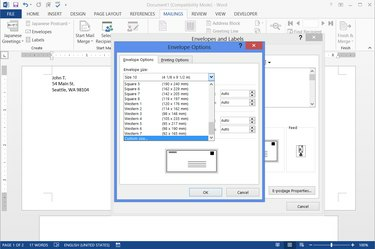
Als Word de envelop die u nodig heeft niet heeft, kiest u 'Aangepast formaat' onderaan de lijst met formaten.
Afbeelding tegoed: Afbeelding met dank aan Microsoft
Als je Word 2010 of 2013 hebt, heb je geen extra software nodig om rechtstreeks op enveloppen te printen. Of u nu een enkele envelop wilt met een adres erop gedrukt, een bedrukte envelop met uw logo of een ontwerp, of een hele pakket enveloppen met alleen uw retouradres voor handmatige adressering, Word kan afdrukken met elke printer die blanco invoer ondersteunt enveloppen. Het is niet nodig om de marges aan te passen met vallen en opstaan en envelop na envelop weg te gooien -- de envelop-maker van Word bevat formaten voor elk veelvoorkomend envelopformaat.
Stap 1

Begin een envelop.
Afbeelding tegoed: Afbeelding met dank aan Microsoft
Klik op "Enveloppen" in het Creëren gedeelte van de Mailings tabblad om een nieuwe envelop te starten. Vul het aflever- en retouradres in.
Video van de dag
Stap 2

Stel afdrukopties in.
Afbeelding tegoed: Afbeelding met dank aan Microsoft
Druk op "Opties" om de richting te wijzigen waarin u enveloppen in uw printer invoert op het tabblad "Afdrukopties". Word selecteert een standaardinstelling op basis van uw printermodel, maar als u de voorgestelde methode al hebt geprobeerd en deze niet werkte, kiest u de juiste richting.
Als uw printer een alternatieve lade gebruikt om enveloppen in te voeren, selecteert u deze in het Feed van drop-down menu.
Stap 3
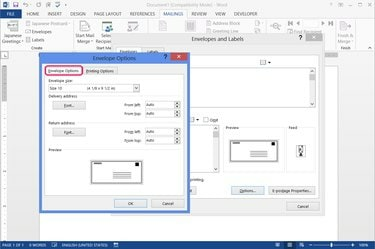
Envelopopties instellen.
Afbeelding tegoed: Afbeelding met dank aan Microsoft
Kies een envelopformaat of wijzig de lettertype-instellingen voor de adressen op het tabblad "Envelopopties". Om de adressen op de envelop te verplaatsen, wijzigt u de Van links en van boven instellingen. Als u bijvoorbeeld weet dat uw printer de linkerkant van de pagina afsnijdt en u enveloppen horizontaal invoert, gebruikt u een hoge Van links instelling op het retouradres.
Stap 4
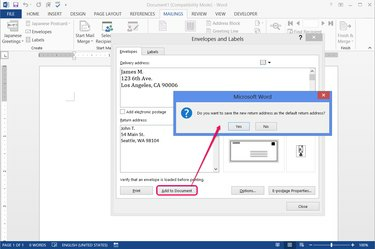
Maak de envelop.
Afbeelding tegoed: Afbeelding met dank aan Microsoft
Klik "Toevoegen aan document" om de envelop te maken. Als je een nieuw retouradres hebt ingevoerd, vraagt Word of je het adres wilt bewaren voor toekomstige enveloppen.
Om de envelop direct af te drukken in plaats van deze verder te bewerken of op te slaan, drukt u op "Afdrukken" in plaats van "Toevoegen aan document".
Stap 5

Een afbeelding toevoegen en positioneren.
Afbeelding tegoed: Afbeelding met dank aan Microsoft
Kies "Afbeeldingen" of "Online Afbeeldingen" ("Clip Art" in Word 2010) op de Invoegen tab om een afbeelding op de envelop te plaatsen. Na het invoegen van een afbeelding, krimpt u deze met de handvatten op de hoeken totdat deze op de envelop past. Om de afbeelding te positioneren, wijzigt u de omloop: klik met de rechtermuisknop op de afbeelding, kies 'Tekst omwikkelen', kies 'Strakke' en sleep deze op zijn plaats. Nadat je een afbeelding hebt geplaatst, klik je op het afleveradres om ervoor te zorgen dat de bovenkant van het tekstvak niet achter de afbeelding valt.
Nadat u de envelop naar uw wens hebt opgemaakt, kunt u deze afdrukken of opslaan vanuit het menu Bestand, net als elk ander document. U hoeft de instelling voor het papierformaat op het tabblad Afdrukken niet te wijzigen -- Word heeft deze optie al ingesteld toen u de envelop maakte.
Tip
Om een grote batch enveloppen met de hand af te drukken om te adresseren, stelt u één envelop in zonder postadres en verhoogt u het aantal "Exemplaren" wanneer u gaat afdrukken.
Het vak "Weglaten" in het venster Enveloppen en brieven verbergt uw retouradres op de huidige envelop.
Om meerdere verschillende enveloppen van een contactenlijst te maken, begint u met het opzetten van een enkele envelop zoals hierboven weergegeven, maar laat u het postadres leeg. Klik op "Ontvangers selecteren" op het tabblad Mailings en vervolgens op "Bestaande lijst gebruiken" of "Selecteren uit Outlook-contactpersonen" om de adressen te kiezen die u wilt gebruiken. Plaats de cursor in het adrestekstvak en klik op "Adresblok" om de tijdelijke aanduiding voor het adres in te voegen. Druk op "Voltooien en samenvoegen" om alle enveloppen af te drukken. Maak je geen zorgen dat het adres op het scherm verschijnt als "AddressBlock" -- Word voegt elk adres in terwijl het wordt afgedrukt.
Selecteer een hele envelop en druk op "Backspace" om een envelop uit een document te verwijderen. Word wist automatisch de envelopvormige opmaak wanneer u de volledige inhoud wist.
Waarschuwing
Druk een enkele envelop af als test voordat u meerdere exemplaren afdrukt of enveloppen voor een hele mailinglijst afdrukt.
Niet alle printers ondersteunen het invoeren van enveloppen en sommige gebruiken een speciale lade om de envelop op zijn plaats te houden. Raadpleeg de handleiding van uw printer voor aanwijzingen.




